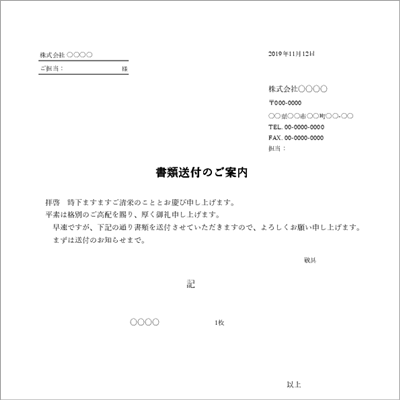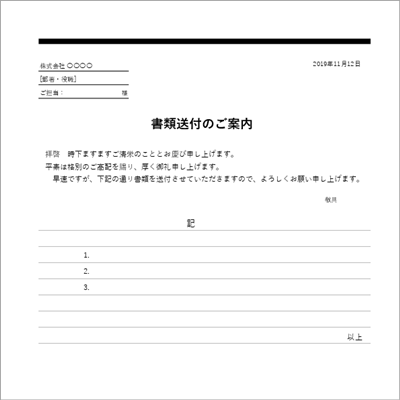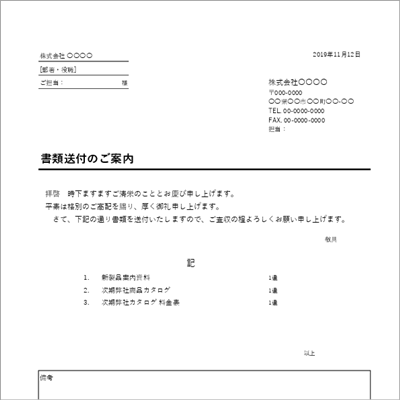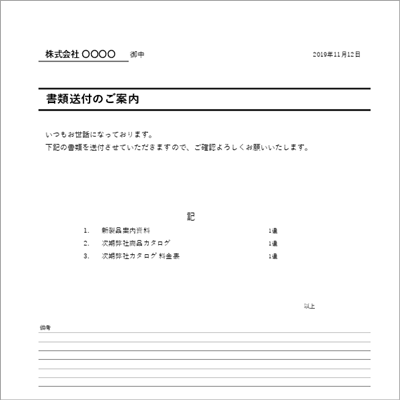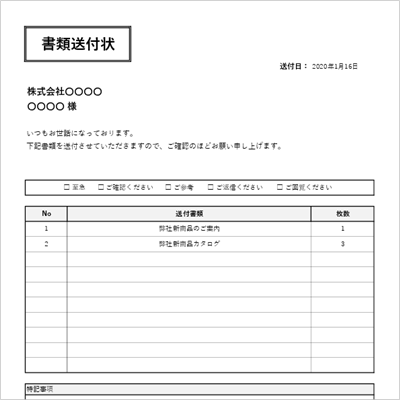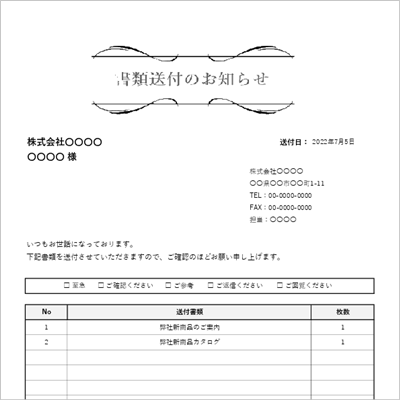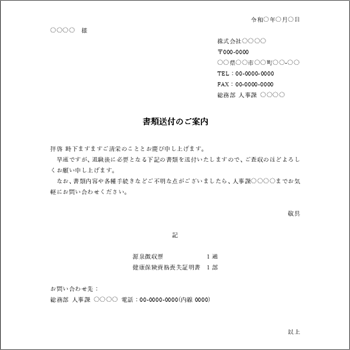このページでは、Word・Excelの送付状を無料ダウンロードできます。
送付状テンプレートを使えば、書類や申込書に同封する送付状を簡単に作成することができます。送付状を付ける義務はありませんが、ビジネス上のマナーとして同封することが一般的です。
bz送付状PDF 作成ツール
その他の送付状については以下を参照してください。
送付状テンプレート
A4サイズの送付状テンプレートです。主にビジネス用なので、サンプルの宛先が会社になっています。名前と個人宛の住所にすることで個人用の送付状としても使用できます。
ビジネス向け
A4サイズ
A5サイズ
個人向け
資料送付の例文
資料請求があった場合に、資料を送付する際に付ける送付状の例文とエクセルテンプレートです。資料送付のときには、依頼に対するお礼と資料への疑問点などを解消できるように気軽に問い合わせができるような文面にしておくといいでしょう。
退職資料(源泉徴収票など)の送付状
送付状のサンプルと参考例
以下では、請求書を送付する場合の、送付状のサンプルと参考例です。テンプレートを使用する場合、赤字の部分を修正し送付状として使用します。

1. 日付
送付する日付を記載します。送付前に送付状を作成するケースでは、送付予定日や作成日を記載することも可能ですが、基本的には送付日にします。
2. 宛先
送付先に名称を記載します。個人宛の場合は、敬称を「様」とし、法人や団体宛では「御中」とします。
3. 送付元
送付元の会社名、住所、連絡先、担当者などを記載します。個人の場合は、住所、氏名、連絡先を記載してください。連絡先は、電話番号やFAX、メールアドレスなどが一般的です。
4. 送付内容
送付内容を1行づつ記載します。送付物の名称は、簡潔でわかりやすく書くといいでしょう。
送付状のよくある質問
送付状を作成する際に、よく聞かれる質問をまとめました。送付状作成の際の参考にしてください。
送付状は、どのような書類を何部送ったか、誰から誰宛なのかという概要が書いてあるため、送付もれや宛先などに不備があっても確認できます。書類を確実に届けるという意味以外でも、送付状を付けるのは一般的なビジネスマナーなので、付けた方が相手の印象はいいでしょう。
送付状には、時候の挨拶や、拝啓~敬具などの頭語、結語を記載することもありますが、よく知っている取引先や、かしこまった挨拶が不要な相手の場合は、メールのように「いつもお世話になっております。」のような書き出しでもかまいません。
手書きの送付状でも失礼ではありませんが、「使いまわしができる」、「手書きよりキレイに作成できる」、「失敗してもすぐに修正できる」といった点からパソコンで作成した方が便利です。どうしても手書きで作成する必要がある場合は必要な項目を縦書きで作成してください。
送付状と共に送る書類の順番は、送付状を一番上にし、その後は、記書きで書いた順番に揃えて入れましょう。枚数が多い場合、送付状の記載と書類の並びが異なると確認が大変になります。
基本的にビジネスで使用する用紙はA4サイズで作成してください。
テンプレートでは、取引先やお客様向けの宛先になっています。社内向けの送付状の場合は、宛先を部署名、担当者名に変更します。時候の挨拶は不要で、挨拶文は「お疲れ様です。」など社内向けの書き方にします。
送付状自体は、就活時の履歴書の送付などでもフォーマットは同じです。ただし、宛先や挨拶文はビジネスと異なる場合もあるので、履歴書送付時の挨拶文に変更する方がいいでしょう。
個人から会社などに書類を送付する場合にも送付状自体は変わりません。テンプレートでは、送付者の欄が会社名、部署名、住所となっているので、個人の住所、氏名、連絡先(電話番号やメールアドレス)を記載すればいいでしょう。
送付状テンプレートのまとめ
送付状は、書類を相手に送る際に同封します。送付状があると送付する書類の種類や部数が一目でわかるため、書類が正しく送付されているかどうか確認できます。
今回紹介する送付状テンプレートには、必要な項目がすべてサンプルとして記載されているため、サンプルに従って宛先などの情報を編集・修正し、簡単に送付状を作成することができます。